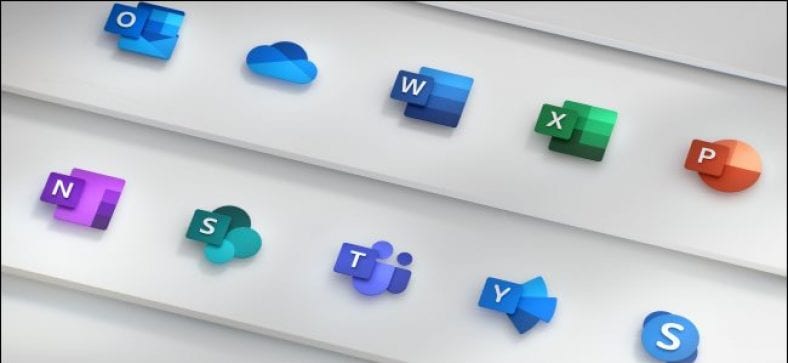මයික්රොසොෆ්ට් ඔෆිස් සාමාන්යයෙන් වසරකට ඩොලර් 70 සිට ආරම්භ වන නමුත් එය නොමිලයේ ලබා ගැනීමට ඇති ක්රම ස්වල්පයකි. ඔබට වර්ඩ්, එක්සෙල්, පවර්පොයින්ට් සහ වෙනත් කාර්යාල යෙදුම් සතයක් නොගෙවා ලබා ගත හැකි සෑම ක්රමයක්ම අපි ඔබට පෙන්වන්නෙමු.
වෙබයේ ඔෆිස් ඔන්ලයින් නොමිලේ භාවිතා කරන්න
ඔබ වින්ඩෝස් 10 පරිගණකයක්, මැක් හෝ ක්රෝම්බුක් භාවිතා කරන්නේ නම්, ඔබට ඔබේ වෙබ් බ්රව්සරය තුළ මයික්රොසොෆ්ට් ඔෆිස් නොමිලේ භාවිතා කළ හැකිය. ඔෆිස් හි වෙබ් පාදක සංස්කරණයන් විධිමත් කර ඇති අතර නොබැඳිව ක්රියා නොකරයි, නමුත් ඒවා තවමත් බලවත් සංස්කරණ අත්දැකීමක් ලබා දේ. ඔබට වර්ඩ්, එක්සෙල් සහ පවර්පොයින්ට් ලේඛන කෙලින්ම ඔබේ බ්රව්සරය තුළ විවෘත කර සාදා ගත හැකිය.
මෙම නොමිලේ වෙබ් යෙදුම් වෙත ප්රවේශ වීමට, සරලව පිවිසෙන්න Office.com මයික්රොසොෆ්ට් ගිණුමක් සමඟ ලියාපදිංචි වීම නොමිලේ. එම යෙදුමේ වෙබ් අනුවාදය විවෘත කිරීම සඳහා වර්ඩ්, එක්සෙල් හෝ පවර්පොයින්ට් වැනි යෙදුම් නිරූපකයක් ක්ලික් කරන්න.
ඔබේ පරිගණකයෙන් ගොනුවක් Office.com පිටුවට ඇදගෙන යාමටද ඔබට පුළුවන. එය ඔබේ මයික්රොසොෆ්ට් ගිණුම සඳහා වන ඔබේ නොමිලේ OneDrive ආචයනය වෙත උඩුගත කෙරෙන අතර, ඔබට එය සම්බන්ධිත යෙදුමේදී විවෘත කළ හැකිය.
කාර්යාලීය වෙබ් යෙදුම් වලට යම් සීමාවන් තිබේ. මෙම යෙදුම් වින්ඩෝස් සහ මැක් සඳහා වන සම්භාව්ය ඔෆිස් ඩෙස්ක්ටොප් යෙදුම් තරම් වෙනස් නොවන අතර ඔබට ඒවා නොබැඳිව ප්රවේශ කළ නොහැක. නමුත් එය පුදුම සහගත ලෙස බලවත් කාර්යාල යෙදුම් ලබා දෙන අතර එය සම්පූර්ණයෙන්ම නොමිලේ.
මාසයක නොමිලේ අත්හදා බැලීමක් සඳහා ලියාපදිංචි වන්න
ඔබට කෙටි කාලයක් සඳහා මයික්රොසොෆ්ට් ඔෆිස් අවශ්ය නම්, ඔබට මාසයක නොමිලේ අත්හදා බැලීමක් සඳහා ලියාපදිංචි විය හැකිය. මෙම දීමනාව සොයා ගැනීමට, වෙත යන්න වෙතින් කාර්යාලය උත්සාහ කරන්න මයික්රොසොෆ්ට් ලබා ගැනීමට වෙබ් අඩවිය مجاني අත්හදා බැලීමේ අනුවාදය සඳහා ලියාපදිංචි වන්න.
නඩු විභාගය සඳහා ලියාපදිංචි වීම සඳහා ඔබට ණයවර පතක් ලබා දිය යුතු අතර මාසයෙන් පසු එය ස්වයංක්රීයව අලුත් වේ. කෙසේ වෙතත්, ඔබට බිල්පත් අය නොකිරීම සහතික කිරීම සඳහා ඔබට ඕනෑම වේලාවක - ඔබේ ලියාපදිංචිය අවසන් වූ වහාම - ඔබේ දායක මුදල් අවලංගු කළ හැකිය. අවලංගු කිරීමෙන් පසු ඔබට ඉතිරි නොමිලේ මාසය පුරාම ඔෆිස් භාවිතා කළ හැකිය.
බීටා සමඟ සම්බන්ධ වීමෙන් පසු, ඔබට මෙම මයික්රොසොෆ්ට් ඔෆිස් යෙදුම් වල වින්ඩෝස් පීසී සහ මැක් සඳහා වූ සම්පූර්ණ සංස්කරණයන් බාගත හැකිය. විශාල අයිපෑඩ් ඇතුළු අනෙකුත් වේදිකාවල යෙදුමේ සම්පූර්ණ අනුවාදයන් සඳහාද ඔබට ප්රවේශය ලැබේ.
මෙම අත්හදා බැලීමේ අනුවාදය මඟින් ඔබට මයික්රොසොෆ්ට් 365 නිවාස සැලැස්ම (කලින් ඔෆිස් 365) වෙත පූර්ණ ප්රවේශය ලබා දෙනු ඇත. ඔබට වර්ඩ්, එක්සෙල්, පවර්පොයින්ට්, අවුට්ලුක්, වන් නෝට් සහ වන් ඩ්රයිව් ආචයනයෙන් 1TB ලැබේ. ඔබට එය වෙනත් පුද්ගලයින් පස් දෙනෙකු දක්වා බෙදා ගත හැකිය. සෑම කෙනෙකුටම තමන්ගේම මයික්රොසොෆ්ට් ගිණුම හරහා යෙදුම් වෙත ප්රවේශය ලැබෙනු ඇති අතර හවුල් ගබඩා 1TB සඳහා තමන්ගේම 6TB ගබඩා ඉඩක් ඇත.
මයික්රොසොෆ්ට් ද ඉදිරිපත් කරයි ඔෆිස් 30 ප්රොප්ලස් සඳහා දින 365 ක නොමිලේ සමාලෝචන එය සමාගම් සඳහා අදහස් කෙරේ. මයික්රොසොෆ්ට් ඔෆිස් වෙත මාස දෙකක නොමිලේ ප්රවේශය සඳහා ඔබට මෙම දීමනා දෙකෙන්ම ප්රයෝජන ගැනීමට හැකි වේ.
ශිෂ්යයෙකු හෝ ගුරුවරයෙකු වශයෙන් කාර්යාල නොමිලේ ලබා ගන්න
බොහෝ අධ්යාපන ආයතන කාර්යාල 365 සැලසුම් සඳහා ගෙවන අතර එමඟින් සිසුන්ට සහ අධ්යාපනඥයින්ට මෘදුකාංගය නොමිලේ බාගත හැකිය.
ඔබේ පාසල සහභාගී වන්නේ දැයි දැන ගැනීමට, වෙත යන්න කාර්යාල 365 අධ්යාපනය වෙබ් අඩවියට පිවිස ඔබේ පාසලේ විද්යුත් තැපැල් ලිපිනය ඇතුළත් කරන්න. ඔබේ පාසල් සැලැස්ම හරහා එය ඔබට ලබා ගත හැකි නම් ඔබට නොමිලේ බාගැනීමක් ලබා දෙනු ඇත.
විශ්ව විද්යාලය හෝ විද්යාලය සහභාගී නොවුණත්, මයික්රොසොෆ්ට් තමන්ගේම පොත් සාප්පුවක් හරහා සිසුන්ට සහ අධ්යාපනඥයින්ට අඩු මුදලකට කාර්යයාලය ලබා දිය හැකිය. වැඩි විස්තර සඳහා ඔබේ අධ්යාපන ආයතනය සමඟ පරීක්ෂා කරන්න - නැතහොත් අවම වශයෙන් ඔවුන්ගේ වෙබ් අඩවිය බලන්න.
ජංගම දුරකථන සහ කුඩා අයිපෑඩ් වල ජංගම යෙදුම් උත්සාහ කරන්න
මයික්රොසොෆ්ට් ඔෆිස් යෙදුම් ස්මාර්ට්ෆෝන් සඳහා ද නොමිලේ වේ. ඔබගේ අයිෆෝන් හෝ ඇන්ඩ්රොයිඩ් දුරකථනයෙන් ඔබට හැකිය කාර්යාල ජංගම යෙදුම් බාගන්න විවෘත කිරීම සඳහා, ලේඛන සාදන්න සහ සංස්කරණය කරන්න.
ඔබගේ අයිපෑඩ් හෝ ඇන්ඩ්රොයිඩ් ටැබ්ලටයේ මෙම යෙදුම් මඟින් ඔබට "අඟල් 10.1 ට වඩා කුඩා තිර ප්රමාණයේ උපාංගයක්" තිබේ නම් පමණක් ඒවා සාදා ලේඛන සංස්කරණය කිරීමට ඉඩ සලසයි. විශාල ටැබ්ලටයක, ලේඛන බැලීම සඳහා ඔබට මෙම යෙදුම් ස්ථාපනය කළ හැකි නමුත් ඒවා සෑදීමට සහ සංස්කරණය කිරීමට ඔබට ගෙවූ දායක මුදලක් අවශ්ය වේ.
ප්රායෝගිකව, මෙයින් අදහස් කරන්නේ වර්ඩ්, එක්සෙල් සහ පවර්පොයින්ට් අයිපෑඩ් මිනි සහ අඟල් 9.7 පැරණි අයිපෑඩ් මත නොමිලේ සම්පූර්ණ අත්දැකීමක් ලබා දෙන බවයි. අයිපෑඩ් ප්රෝ හෝ පසුව අඟල් 10.2 ක අයිපෑඩ් වල ලේඛන සංස්කරණ හැකියාවන් ලබා ගැනීමට ඔබට ගෙවූ දායක මුදලක් අවශ්යයි.
යමෙකුගේ Microsoft 365 නිවාස සැලැස්මට සම්බන්ධ වන්න
බෙදා ගැනීමට යැයි උපකල්පනය කෙරේ මයික්රොසොෆ්ට් 365 නිවාස දායකත්වයන් කිහිප දෙනෙකු අතර. වසරකට ඩොලර් 70 ක අනුවාදය එක් පුද්ගලයෙකු සඳහා කාර්යාලයක් සපයන අතර වසරකට ඩොලර් 100 ක දායක මුදල් හය දෙනෙකු දක්වා කාර්යාලයක් සපයයි. වින්ඩෝස් පරිගණක, මැක්, අයිපෑඩ් සහ වෙනත් උපාංග සඳහා වූ කාර්යාලය සමඟ ඔබට පූර්ණ අත්දැකීමක් ලැබෙනු ඇත.
මයික්රොසොෆ්ට් 365 හෝම් සඳහා (කලින් ඔෆිස් 365 හෝම්) ගෙවන ඕනෑම අයෙකුට එය වෙනත් මයික්රොසොෆ්ට් ගිණුම් පහක් දක්වා බෙදා ගත හැකිය. එය ඉතා පහසු ය: බෙදා ගැනීම කළමනාකරණය කරනු ලබන්නේ කාර්යාලය 'බෙදාගන්න' පිටුව මයික්රොසොෆ්ට් ගිණුමේ වෙබ් අඩවියේ. ගිණුමේ ප්රධාන අයිතිකරුට තවත් මයික්රොසොෆ්ට් ගිණුම් පහක් එක් කළ හැකි අතර, ඒ සෑම ගිණුමකටම ආරාධනා සම්බන්ධකයක් ලැබේ.
කණ්ඩායමට සම්බන්ධ වීමෙන් පසු, සියළුම දෙනාටම තමන්ගේම මයික්රොසොෆ්ට් ගිණුමක් සමඟ කාර්යාල යෙදුම් බාගැනීමට ඇතුළු විය හැකිය - ඔවුන් තමන්ගේම දායක මුදල් ගෙවනවාක් මෙනි. සෑම ගිණුමකටම වෙන් වූ OneDrive ගබඩා ඉඩ ප්රමාණය 1 TB ඇත.
මයික්රොසොෆ්ට් පවසන්නේ මෙම දායකත්වය "ඔබේ පවුල" අතර හුවමාරු කර ගැනීම සඳහා බවයි. එබැවින්, මෙම සේවාව සමඟ ඔබට පවුලේ සාමාජිකයෙකු හෝ නේවාසික සගයෙකු සිටී නම්, එම පුද්ගලයාට ඔබව නොමිලයේ ඔවුන්ගේ දායකත්වයට එකතු කළ හැකිය.
ඔබ මයික්රොසොෆ්ට් ඔෆිස් සඳහා ගෙවීමට යන්නේ නම් නිවාස සැලැස්ම නිසැකවම හොඳම ගනුදෙනුවයි. ඔබට වසරකට ඩොලර් 100 ක දායක මුදලක් හය දෙනෙකු අතර බෙදිය හැකි නම් එය එක් අයෙකුට වසරකට ඩොලර් 17 කටත් අඩු මුදලකි.
මාර්ගය වන විට, මයික්රොසොෆ්ට් සමහර සේවා යෝජකයන් සමඟ හවුල් වී සිය සේවකයින්ට කාර්යාල දායකත්ව සඳහා වට්ටමක් ලබා දේ. තහවුරු කිරීම මයික්රොසොෆ්ට් හෝම් හෝම් වැඩසටහන වෙබ් අඩවියෙනි වට්ටමක් සඳහා ඔබ සුදුසුකම් ලබන්නේ දැයි බැලීමට.
මයික්රොසොෆ්ට් ඔෆිස් සඳහා නොමිලේ විකල්ප
ඔබ වෙනත් දෙයක් සොයන්නේ නම්, වෙනත් ඩෙස්ක්ටොප් යෙදුමක් තෝරා ගැනීම ගැන සලකා බලන්න. මයික්රොසොෆ්ට් ඔෆිස් ලිපි ලේඛන, පැතුරුම්පත් සහ ඉදිරිපත් කිරීමේ ලිපිගොනු සමඟ හොඳ ගැළපීමක් ඇති සම්පූර්ණයෙන්ම නොමිලේ කාර්යාල කට්ටල තිබේ. මෙන්න හොඳම ඒවා කිහිපයක්:
- LibreOffice එය වින්ඩෝස්, මැක්, ලිනක්ස් සහ අනෙකුත් මෙහෙයුම් පද්ධති සඳහා නොමිලේ සහ විවෘත මූලාශ්ර ඩෙස්ක්ටොප් යෙදුමකි. මයික්රොසොෆ්ට් ඔෆිස් හි ඩෙස්ක්ටොප් අනුවාදයන්ට සමානව, ඩීඕසීඑක්ස් ලේඛන, එක්ස්එල්එස්එක්ස් පැතුරුම්පත් සහ පීපීටීඑක්ස් ඉදිරිපත් කිරීම් වැනි පොදු ගොනු වර්ග වලින් කාර්යාල ලිපි ලේඛන වැඩ කිරීමට සහ සෑදීමටද පුළුවන. LibreOffice පදනම් වී ඇත්තේ OpenOffice මත ය. තවමත් සිටින අතරතුර OpenOffice පවතින, LibreOffice හි වැඩි සංවර්ධකයින් සිටින අතර දැන් එය වඩාත් ජනප්රිය ව්යාපෘතියයි.
- ඇපල් අයි වර්ක් එය මැක්, අයිෆෝන් සහ අයිපෑඩ් භාවිතා කරන්නන් සඳහා වන කාර්යාල යෙදුම් නොමිලේ එකතුවකි. මෙය මයික්රොසොෆ්ට් ඔෆිස් සමඟ ඇපල් සමාගමේ තරඟකරුවා වන අතර ඇපල් එය නොමිලේ කිරීමට පෙර එය ගෙවූ මෘදුකාංග භාවිතා කළේය. වින්ඩෝස් පරිගණක භාවිතා කරන්නන් හට iCloud වෙබ් අඩවිය හරහා ද iWork හි වෙබ් පාදක සංස්කරණයකට ප්රවේශ විය හැකිය.
- ගූගල් ඩොක්ස් එය වෙබ් අඩවි පදනම් කරගත් කාර්ය මෘදුකාංග මෘදුකාංග කට්ටලයකි. එය ඔබේ ලිපි ගොනු ගබඩා කරයි Google Drive ගූගල් හි මාර්ගගත ගොනු ගබඩා කිරීමේ සේවාව. මයික්රොසොෆ්ට් ඔෆිස් වෙබ් යෙදුම් මෙන් නොව, ඔබට පවා හැකිය ලිපි ලේඛන, පැතුරුම්පත් සහ ඉදිරිපත් කිරීම් වෙත ප්රවේශ වන්න ගූගල් ප්රකාරයෙහි ඇත සම්බන්ධයක් නැත ගූගල් ක්රෝම් හි.
වෙනත් බොහෝ විකල්ප ඇත, නමුත් මේවා හොඳම ඒවාය.
ඔබට මාසික ගාස්තුවක් ගෙවීමට අවශ්ය නැත්නම්, ඔබට තවමත් මයික්රොසොෆ්ට් ඔෆිස් හි ඇසුරුම් කළ පිටපතක් මිලදී ගත හැකිය. කෙසේ වෙතත්, එය පිරිවැය කාර්යාල නිවස සහ ශිෂ්ය 2019 ඩොලර් 150 ක් වන අතර ඔබට එය එක් උපාංගයක් මතම සවි කළ හැකිය. කාර්යාලයේ ඊළඟ ප්රධාන අනුවාදයට ද ඔබට නොමිලේ උසස් වීමක් නොලැබෙනු ඇත. ඔබ කාර්යාලයට ගෙවීමට යන්නේ නම්, දායක වීම හොඳම ගනුදෙනුව විය හැකිය විශේෂයෙන් ඔබට වෙනත් පුද්ගලයින් සමඟ ගෙවුම් සැලැස්මක් බෙදිය හැකි නම්.